Jak naprawić błąd OneDrive 0x8004deb4 w systemie Windows 11/10
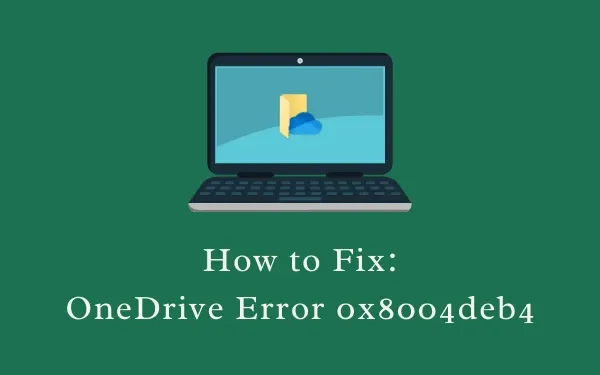
Czy podczas uruchamiania OneDrive na komputerze z systemem Windows 11 lub 10 wystąpił błąd o kodzie 0x8004deb4? Jeśli tak, przeczytaj ten przewodnik do końca, ponieważ tutaj omawiamy przyczyny, które mogły spowodować ten problem, wraz ze sposobami naprawienia tego błędu. Po wystąpieniu tego problemu może zostać wyświetlony następujący komunikat o błędzie.
There was a problem signing you in
Login was either interrupted or unsuccessful. Please try logging in again. (Error Code: 0x8004deb4)
Jak stwierdzono w samym komunikacie o błędzie, jest to rodzaj problemu z logowaniem i może zostać rozwiązany natychmiast po wylogowaniu się i ponownym zalogowaniu do usługi OneDrive. Jeśli nie, zmodyfikuj rejestr w sposób opisany poniżej, a łatwo rozwiążesz ten problem.
Co powoduje błąd OneDrive 0x8004deb4 w systemie Windows 11/10?
Ten błąd zwykle występuje z jednego lub więcej z następujących powodów:
- Złe wpisy w rejestrze
- Zgromadzona pamięć podręczna
4 proste sposoby czyszczenia rejestru w systemie Windows 11
Rozwiązania błędów OneDrive 0x8004deb4
Oto metody, które należy wykonać, aby rozwiązać błąd OneDrive o kodzie 0x8004deb4 na komputerze z systemem Windows 11/10 –
1] Popraw rejestr
Według firmy Microsoft błąd logowania OneDrive 0x8004deb4 występuje głównie z powodu nieprawidłowo wprowadzonego wpisu rejestru w systemie Windows 11/10. Oto, jak możesz edytować i sprawić, by działało –
- Naciśnij Win + X i wybierz opcję – Uruchom .
- W oknie dialogowym Uruchom wpisz „
regedit” i naciśnij OK. - Kliknij przycisk Tak, gdy na ekranie pojawi się okno UAC.
- Po otwarciu edytora rejestru przejdź do następujących opcji:
HKEY_CURRENT_USER\SOFTWARE\Microsoft\OneDrive
- Po dotarciu do ścieżki podanej powyżej, w prawym okienku możesz zobaczyć listę wpisów.
- Kliknij prawym przyciskiem myszy w dowolnym miejscu po prawej stronie i wybierz – Nowy > Wartość DWORD (32-bitowa) .
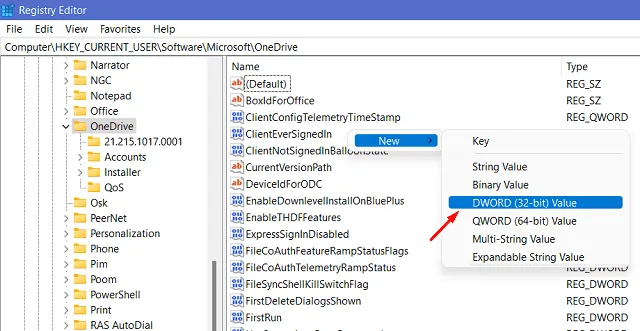
- Zmień nazwę tego wpisu na „EnableADAL”. Kliknij go ponownie dwukrotnie i wpisz „00000002” bez cudzysłowów w polu Dane wartości.
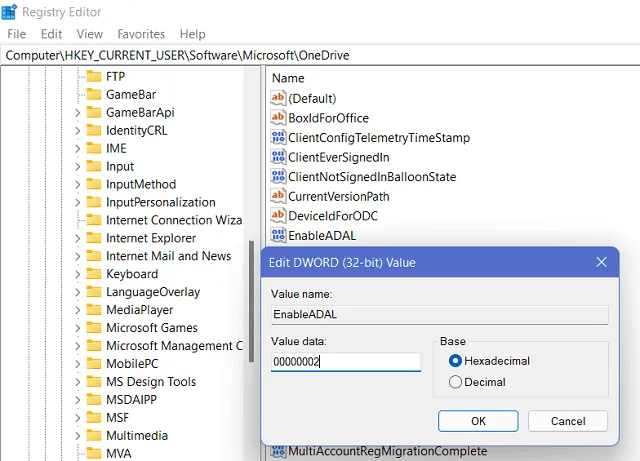
- Kliknij OK, aby potwierdzić tę konfigurację.
- Wyjdź z okna rejestru i uruchom ponownie komputer.
Zaloguj się ponownie na swoim urządzeniu i sprawdź, czy błąd 0x8004deb4 nadal występuje lub został już rozwiązany.
2] Zresetuj pamięć podręczną OneDrive
Jeśli problem się powtórzy, spróbuj raz zresetować usługę OneDrive, a błąd zostanie rozwiązany automatycznie. Jest to wymagane za każdym razem, gdy napotkasz jakiś problem podczas korzystania z aplikacji OneDrive. Dzieje się tak, ponieważ przy każdym uruchomieniu tej aplikacji zapisana jest w niej część pamięci podręcznej. Gdy przechowywana pamięć podręczna przekracza wstępnie zdefiniowany limit, może to spowodować wystąpienie błędów takich jak 0x8004deb4. Oto, jak usunąć całą pamięć podręczną przechowywaną w aplikacji OneDrive –
- Naciśnij WinKey + R, aby uruchomić polecenie Uruchom.
- Skopiuj poniższy wiersz i wklej go w oknie dialogowym Uruchom.
%localappdata%\Microsoft\OneDrive\onedrive.exe /reset
- Teraz naciśnij klawisz Enter , aby wklejone polecenie zaczęło działać.
- Poczekaj kilka sekund, aż ten kod wyczyści całą pamięć podręczną i zresetuje OneDrive.
- W przypadku pojawienia się innych kodów błędów, uruchom ponownie komputer i spróbuj ponownie uruchomić ten kod.
Na koniec spowoduje to zresetowanie aplikacji OneDrive i musisz móc uruchomić ten program bez żadnych błędów i problemów.
Mam nadzieję, że błąd OneDrive 0x8004deb4 zostanie już rozwiązany na Twoim komputerze i będziesz mógł efektywnie go używać bez żadnych błędów i problemów. Jeśli masz jakieś pytania lub sugestie, daj nam znać w sekcji komentarzy.



Dodaj komentarz